Fonction RAND d'Excel
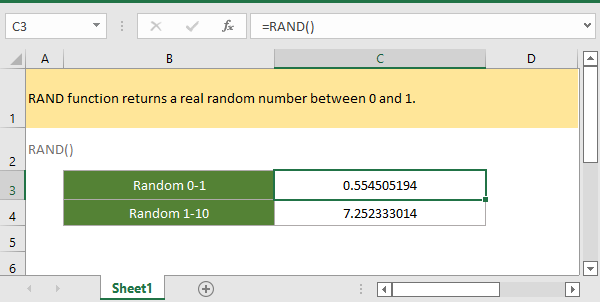
Si vous souhaitez suivre ce tutoriel, veuillez télécharger la feuille de calcul exemple.
Description
La fonction RAND d'Excel renvoie un nombre réel aléatoire compris entre 0 et 1. Le résultat exclut 0 et 1. Chaque fois que la fonction RAND est exécutée, elle génère un nouveau nombre aléatoire lorsque la feuille de calcul est modifiée ou ouverte.
Syntaxe et arguments
Syntaxe de la formule
Arguments
La fonction RAND n'a pas d'arguments.
Valeur de retour
La fonction RAND renvoie un nombre réel.
Remarques
1. La fonction RAND calcule un nouveau résultat chaque fois que la feuille de calcul est modifiée. Si vous souhaitez empêcher le résultat de changer, copiez et collez le résultat en tant que valeur uniquement pour le convertir en un résultat statique.
2. Si vous souhaitez utiliser le nombre aléatoire renvoyé par la fonction RAND dans d'autres formules, afin d'éviter que le résultat ne change en appuyant sur la touche Entrée, vous pouvez utiliser la touche F9 pour obtenir le résultat, ce qui transformera le résultat de la formule en une valeur statique.
3. La fonction RAND renvoie un nombre réel inférieur à 1 et supérieur à 0.
Version
Excel 2003
Utilisation et exemples
Exemple 1 : utilisation de base
Pour obtenir un nombre aléatoire compris entre 0 et 1, sélectionnez une cellule et tapez la formule :
=RAND()
Appuyez sur la touche Entrée pour obtenir le nombre aléatoire.
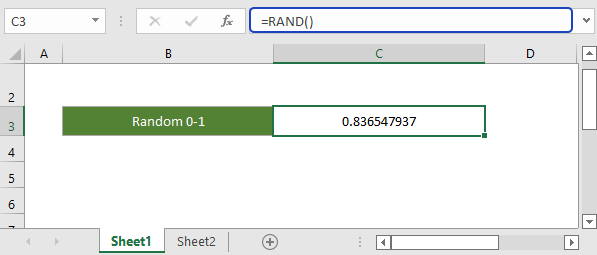
Exemple 2 : obtenir un nombre aléatoire entre deux valeurs
La fonction RAND peut également générer un nombre réel aléatoire compris entre deux valeurs spécifiées.
Formule générale
=RAND()*(b-a)+a
b est la valeur supérieure de l'intervalle, a est la valeur inférieure ; le résultat sera inférieur à b mais supérieur à a.
Pour obtenir un nombre aléatoire compris entre 0 et 1, sélectionnez une cellule et tapez la formule :
=RAND()*(10-1)+1
Appuyez sur la touche Entrée pour obtenir le nombre aléatoire.
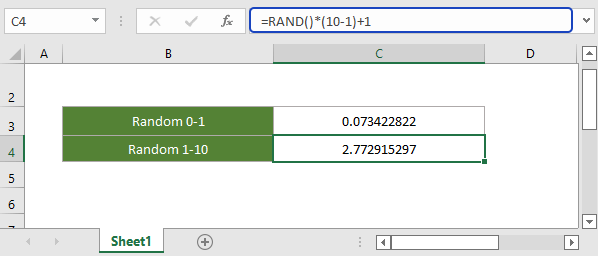
Exemple 3 : obtenir des nombres aléatoires dans une plage sélectionnée
Si vous souhaitez obtenir des nombres aléatoires dans une plage sélectionnée en une seule fois, sélectionnez une plage, puis saisissez la fonction RAND dans la barre de formule, ensuite maintenez la touche Ctrl enfoncée et appuyez sur la touche Entrée.
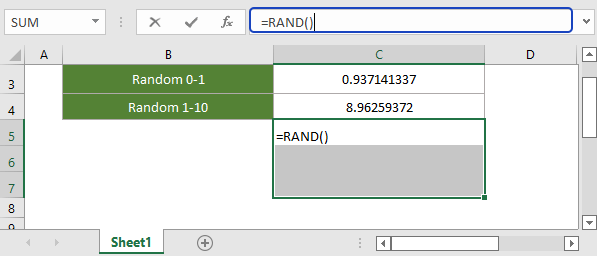
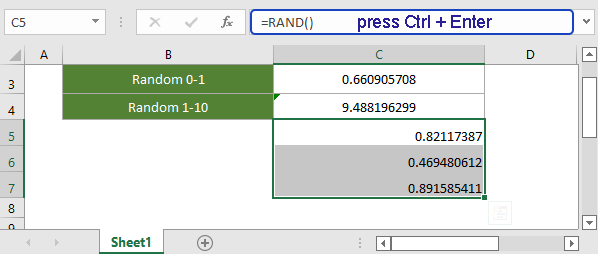
Fonctions connexes :
Fonction FACT d'Excel
La fonction FACT renvoie la factorielle d'un nombre donné. Par exemple, FACT(5)=120, équivalent à 5 x 4 x 3 x 2 x 1.
Fonction FACTDOUBLE d'Excel
La fonction FACTDOUBLE renvoie la double factorielle d'un nombre donné. Par exemple, FACTDOUBLE(5)=15, équivalent à 5 x 3 x 1.
Fonction PLANCHER d'Excel
La fonction PLANCHER arrondit un nombre donné vers le bas jusqu'au multiple le plus proche de la signification spécifiée.
Fonction PLANCHER.MATH d'Excel
La fonction PLANCHER.MATH d'Excel arrondit un nombre donné vers le bas jusqu'à l'entier le plus proche ou au multiple le plus proche de la signification spécifiée.
Les meilleurs outils de productivité pour Office
Kutools pour Excel - Vous aide à vous démarquer de la foule
Kutools pour Excel compte plus de 300 fonctionnalités, garantissant que ce dont vous avez besoin est à portée d'un clic...
Office Tab - Activer la lecture et l'édition par onglets dans Microsoft Office (y compris Excel)
- Une seconde pour passer entre des dizaines de documents ouverts !
- Réduit de centaines le nombre de clics souris pour vous chaque jour, dites adieu à la main de la souris.
- Augmente votre productivité de 50 % lors de la visualisation et de l'édition de plusieurs documents.
- Apporte des onglets efficaces à Office (y compris Excel), tout comme Chrome, Edge et Firefox.
